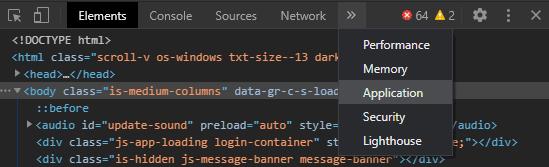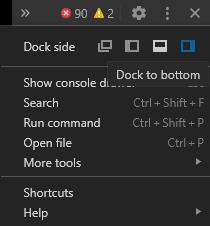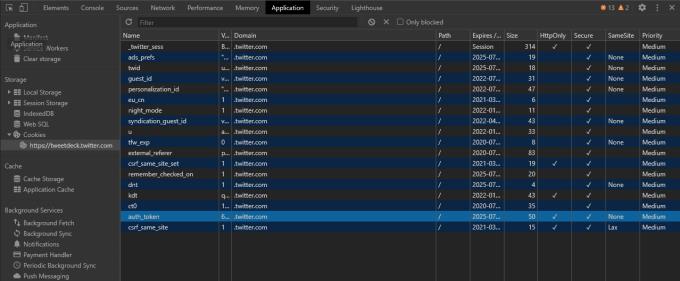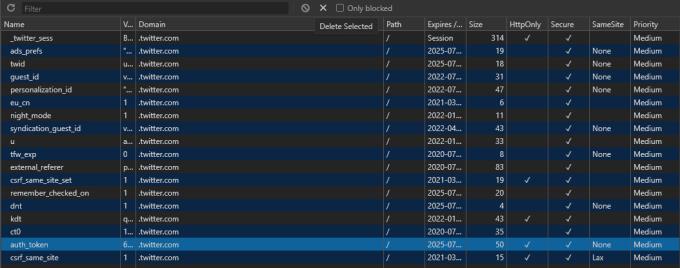Pri prehliadaní internetu takmer každá webová stránka ukladá do vášho prehliadača jeden alebo viac súborov cookie. Súbory cookie sa používajú na mnoho vecí vrátane udržiavania prihlásenia, sledovania používania stránok, analýzy a preferencií ukladania. Občas však možno budete chcieť súbor cookie odstrániť. Môžete to urobiť odstránením všetkých súborov cookie pre daný web, ale ak chcete odstrániť iba konkrétny súbor cookie, môžete to urobiť pomocou nástrojov pre vývojárov prehliadača Chrome.
Existuje niekoľko spôsobov, ako otvoriť nástroje pre vývojárov prehliadača Chrome, môžete kliknúť pravým tlačidlom myši a vybrať možnosť „Skontrolovať“, môžete stlačiť ctrl+shift+i alebo môžete stlačiť F12. Bez ohľadu na to, ktorú metódu uprednostňujete a ktorú si pamätáte, po otvorení nástrojov pre vývojárov sa chcete prepnúť na kartu „Aplikácia“.
Tip: Možno budete musieť kliknúť na ikonu dvojitej šípky, aby ste mohli vybrať kartu Aplikácia.
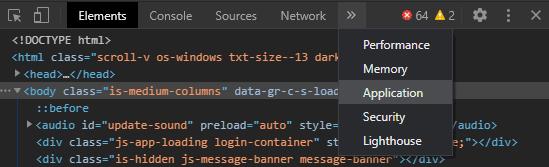
Súbory cookie nájdete na karte „Aplikácia“ na paneli nástrojov pre vývojárov, možno budete musieť kliknúť na ikonu dvojitej šípky, aby ste ju našli.
Aby ste mohli správne čítať údaje na karte Aplikácia, pravdepodobne budete chcieť zmeniť polohu panela s nástrojmi pre vývojárov z predvolenej pravej strany na spodnú. Ak to chcete urobiť, kliknite na ikonu s tromi bodkami v pravom hornom rohu panela s nástrojmi pre vývojárov a potom vyberte ikonu „Ukotviť nadol“.
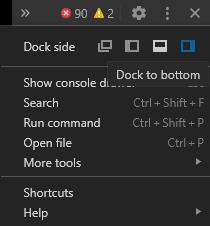
Ak zmeníte polohu panela s nástrojmi nadol, čítanie údajov bude oveľa jednoduchšie.
Aby ste mohli jednoducho zobraziť zoznam všetkých súborov cookie uložených aktuálnou webovou stránkou, musíte vybrať prvý záznam v časti „Cookies“ v ľavom stĺpci. Toto vám ukáže súbory cookie nastavené primárnou doménou.
Tip: Niektoré webové stránky môžu nastavovať súbory cookie z iných domén, ako sú siete inzerentov. Ak chcete, môžete si vybrať aj tieto. Súbory cookie môžete zobraziť iba pre webovú stránku, ku ktorej ste práve pripojení. Napríklad, ak chcete odstrániť súbor cookie z Blog.WebTech360, musíte byť na webovej stránke Blog.WebTech360.
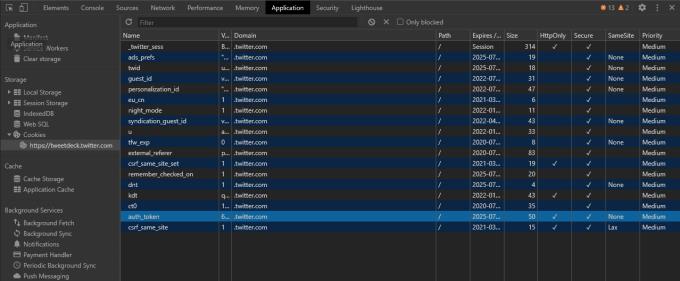
Úplný zoznam súborov cookie lokality môžete zobraziť výberom názvu domény zo zoznamu úplne vľavo v časti „Súbory cookie“.
Ak chcete odstrániť konkrétny súbor cookie, stačí ho vybrať myšou a potom kliknúť na malú ikonu „x“ napravo od panela filtra. Ikona „x“ by mala byť označená ako „Odstrániť vybraté“, ak na ňu umiestnite kurzor myši.
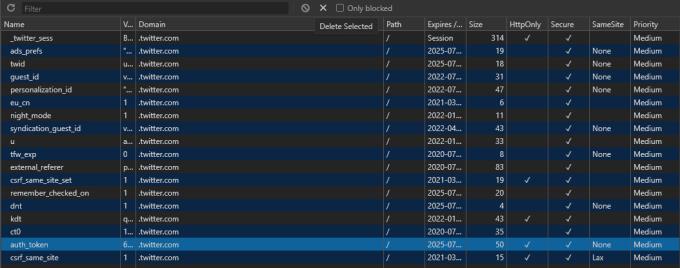
Vyberte súbor cookie, ktorý chcete odstrániť, a potom kliknite na malú ikonu „x“ napravo od panela „Filter“.
Ak namiesto toho chcete vymazať všetky súbory cookie, môžete kliknúť na ikonu kruhu s diagonálnou čiarou cez ňu označenú ako „Vymazať všetko“, ktorá sa nachádza priamo naľavo od ikony „Odstrániť vybraté“.
Tip: Väčšina stránok vás udržiava prihlásených pomocou súborov cookie, odstránením nesprávneho súboru sa môžete odhlásiť. Názov súboru cookie je zvyčajne dobrým ukazovateľom jeho účelu, hoci nie všetky názvy majú jasný význam. Autentifikačné súbory cookie majú často názvy odkazujúce na „overenie“, „reláciu“ alebo „token“.